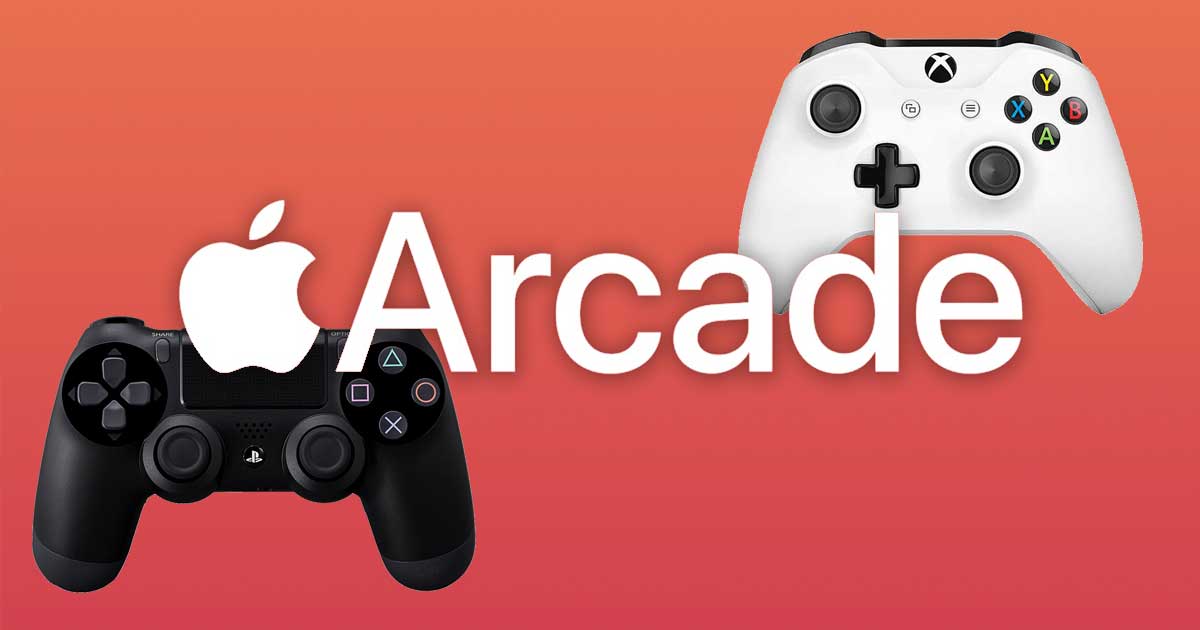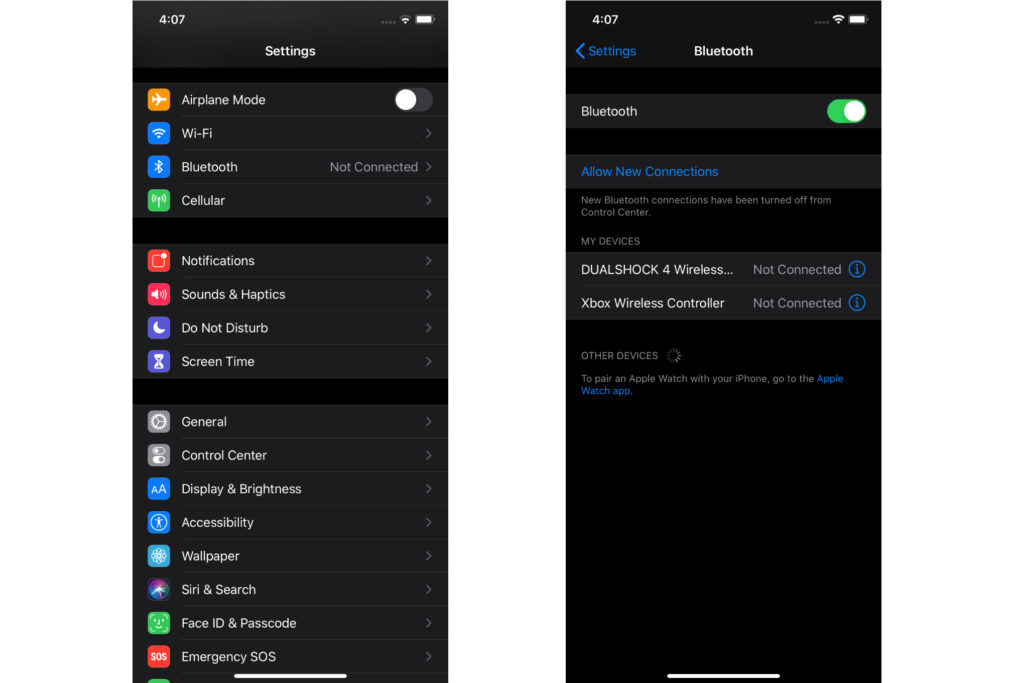Volete giocare ai servizi Play Pass di Google o all’Apple Arcade mantenendo la comodità di giocare su console? Grazie ai nuovi aggiornamenti di iOS 13 e Android 10 è possibile utilizzare i controller PS4 e Xbox One per giocare su dispositivi Apple e Android, scoprite come fare nella nostra guida completa!
SOMMARIO:
- Come entrare in modalità associazione con i controller
- Associare i controller PS4 e Xbox con iOS
- Associare i controller PS4 e Xbox con Android
- Associare i controller PS4 e Xbox con Apple TV
Passo 1: Impostare i controller in modalità associazione
Prima di poter far riconoscere il controller al nostro dispositivo Apple o Android, su questo deve essere attivata la modalità di associazione, una modalità che permette al controller di attivare il bluetooth e di essere individuato da altri dispositivi.
Attivare la modalità associazione su controller PS4
Su PS4, per attivare la modalità di associazione dovete tenere premuto il tasto SHARE e poi tenere premuto anche il pulsante centrale PLAYSTATION. Se avrete eseguito il procedimento in maniera corretta, la barra luminosa superiore del controller inizierà a lampeggiare alla ricerca di un dispositivo a cui connettersi.
Attivare la modalità associazione su controller Xbox One
Su Xbox One invece, bisogna innanzitutto assicurarsi che il controller sia predisposto per il bluetooth. Tutti i controller Xbox One prodotti negli ultimi anni dispongono di questa funzionalità, ma per assicurarvi a colpo d’occhio che anche sul vostro controller sia possibile attivare il bluetooth basta osservare la zona attorno al tasto Xbox. Se questa dovesse risultare lucida, significa che il controller non dispone del bluetooth e quindi non può essere associato.
Se invece dovesse risultare opaca, significa che potete entrare nella modalità associazione e per farlo basta tenere premuto il tasto di connessione nella parte superiore del controller. Non appena il tasto Xbox inizierà a lampeggiare vorrà dire che la ricerca dispositivi è attiva.
Passo 2: Associare controller PS4 e Xbox One con iOS
- Aprite IMPOSTAZIONI e toccate l’opzione Bluetooth nella parte superiore del menù. I DualShock 4 o controller Xbox che si trovano in modalità di associazione, verranno elencati come “Controller wireless DUALSHOCK4” o “Controller wireless Xbox”.
- Toccate il controller per far partire l’abbinamento. Una volta associato correttamente il led del DualShock 4 diventerà rosa mentre il pulsante di Xbox smetterà di lampeggiare e rimarrà illuminato.
NOTA BENE: Se state utilizzando un iPad con iPadOS, potete eseguire questi identici passaggi.
Associare controller PS4 e Xbox One con Android
Se quando giocate siete inseparabili dal vostro controller dovreste già sapere che anche in passato era possibile accoppiare i controller PS4 e Xbox tramite Bluetooth ai telefoni Android. Android 10 però semplifica di molto le cose e rende l’associazione una vera e propria passeggiata. Inoltre, sincronizzando un DualShock 4, il touchpad potrà essere utilizzato come puntatore del mouse o come ulteriore analogico!
Vediamo quindi come associare i pad PS4 e Xbox One con Android, attenzione però, il seguente procedimento potrebbe differire da telefono a telefono:
- Se state usando un Google Pixel con Android 10, andate a IMPOSTAZIONI e selezionate DISPOSITIVI COLLEGATI.
- Selezionate poi ASSOCIA NUOVO DISPOSITIVO per trovare e connettere il controller. Il DualShock 4 apparirà come “Controller wireless” mentre il controller Xbox verrà semplicemente chiamato “Controller wireless Xbox”. Se il procedimento è andato a buon fine la barra luminosa del DualShock 4 diventerà blu mentre il tasto Xbox smetterà di lampeggiare.
Associare controller PS4 e Xbox One con Apple TV (solo TVOS13)
- Aprite IMPOSTAZIONI dalla schermata principale di Apple TV, quindi scorrete verso il basso fino a TELECOMANDI E DISPOSITIVI e fate clic su quell’opzione.
- Scorrete verso il basso fino a trovare BLUETOOTH, quindi fate per accedere al menù. Qui potrete trovare sia una guida “Come accoppiare i controller di gioco” sia la sezione “Altri dispositivi” se il controller è in modalità associazione.
- Una volta collegato il controller, è possibile utilizzarlo anche al posto del telecomando Apple incluso.